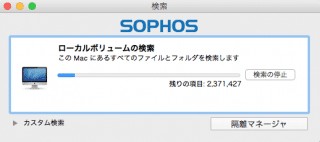
MacはWindowsと比べて、ウイルスがとても少ないです。
そういった理由から、Macはウイルス対策ソフトを導入しなくて良いと言われています。
ですが、やはり何もしないのは不安なので、今回は無料で使えるセキュリティソフトを探してみました。
はじめに
今回紹介するウイルスセキュリティソフトは「Sophos Anti-Virus」という無料のソフトです。
こちらのリンクへアクセスしましょう。Use older free Mac AV instead > を選択します。
すると、以下のようなページになるので「ダウンロード」をクリックしましょう。
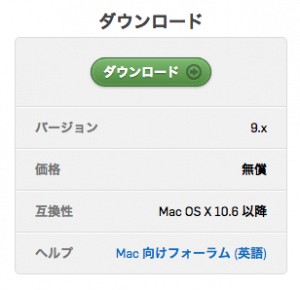
ログイン画面になるのでアカウントがない場合は、新たに作成します。
ログインできたらダウンロードできるようになるので、インストーラをダウンロードします。
SOPHOSをインストールする
ダウンロードしたインストーラを開くと以下のように続きます。
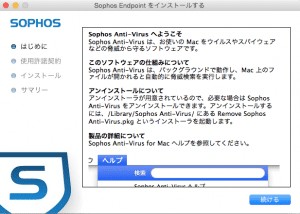
「続けるを選択」
規約を読んだら「続ける」を選択し、同意します。
ここでインストールされているのですが、私の場合「実行に失敗しました」というエラーが発生しました。
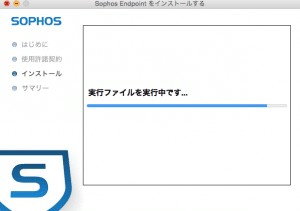
その場合は、もう一度始めからやり直しましょう。
無事インストールされたらこのように表示され、LaunchpadにSophosが追加されていると思います。
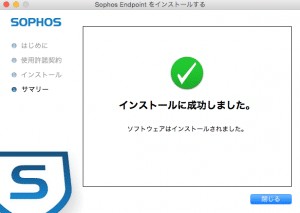
これでインストールは完了です。
設定
インストールした「Sophos」を開くと、メニューバーにアイコンが追加されます。
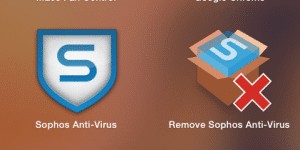
この状態でも大丈夫なのですが、Sophosはデフォルトの設定だと、ブラウザが重くなることがあるようです。
その場合は「環境設定」から設定を変更しましょう。
メニューバーのアイコンをクリックすると、以下のようになります。
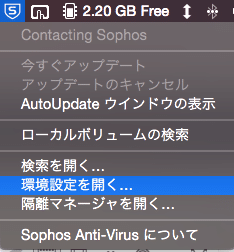
「環境設定を開く…」を選択します。
以下の2つの項目を「OFF」に変更します。

左下のロックを外すと変更できるようになります。
これで、ブラウザが重くなる事の対策はできたかと思います。
次は「今現在PC内にウイルスが存在していないか」をチェックする方法に入ります。
ウイルスチェック
インストールした後の初回起動時に、自動的にウイルスチェックが始まったような気もしますが、手動でチェックをする方法を説明します。
先ほどのようにアイコンをクリックしてください。
その中に「検索を開く…」という項目があるので選択しましょう。
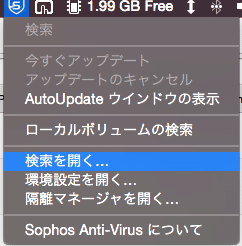
すると以下のようなウィンドウが開くので、「今すぐ検索」を押しましょう。
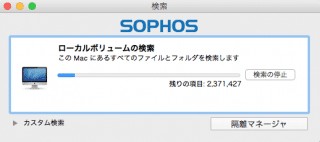
すぐに検索が開始されます。
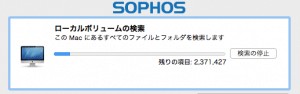
ここで、もしウイルスが見つかった場合は、隔離マネージャに表示されると思います。
(今の所未確認です)
※このウイルスチェックですが、PC内のすべてを検索するのでとてつもなく長い時間がかかります。
時間がある時に検索するようにしましょう。
ちなみに、Windowsの方はこちらのウイルスソフトも無料でインストールすることができます。
まとめ
今回ウイルスチェックをしてみましたが、特に脅威になるようなものは見つかりませんでした。
Sophosの使用感ですが、「無料」で「難しい設定などがない」ので、全くウイルス対策をしていないという人は、気軽にできるかと思います。
ただ、常駐するアプリケーションなので、先ほどの設定をしても「重くなった」と感じる事はあります。
こればっかりは仕方ない事なので、とりあえずはしばらく使ってみようと思います。
もし、まだ何の対策もしていないという人は、無料ですので一度試してみてはいかがでしょうか。
ではまた。





















































